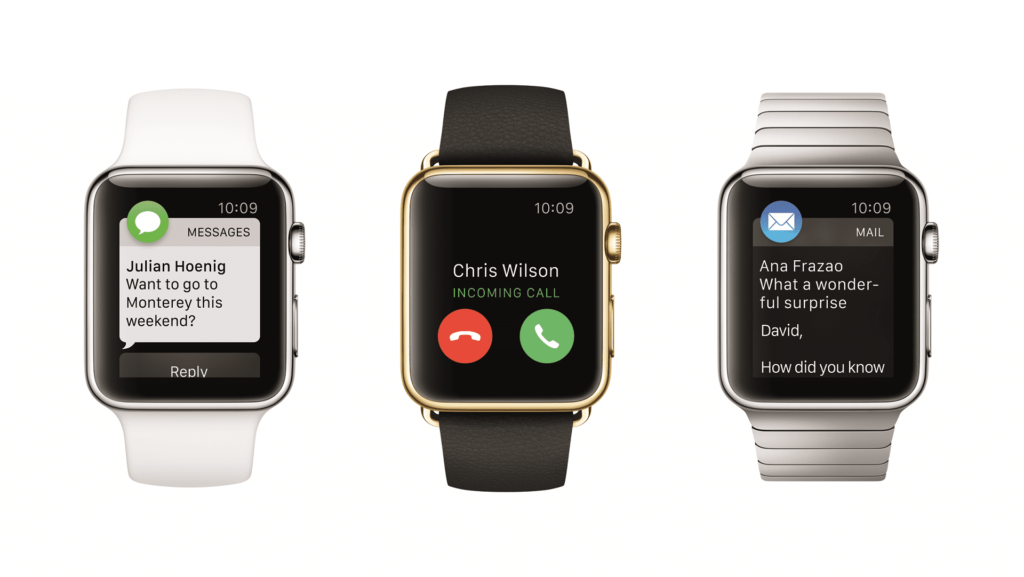
Co je třeba vědět
- V iPhone Sledujte aplikaci, klepněte na Oznámení. Zapnout Oznámení Ochrana osobních údajů a Indikátor oznámení aby oznámení zůstala soukromá.
- Chcete-li ovládat upozornění z integrovaných aplikací, přejděte na Oznámení, klepněte na aplikaci, například Zprávya potom klepněte na Zvyk > Oznámení vypnuta.
- Chcete-li ovládat upozornění z aplikací třetích stran, přejděte na Oznámení a přejděte do dolní části. Vypnout Zrcadlit upozornění na iPhone z.
Tento článek vysvětluje, jak omezit upozornění na Apple Watch, abyste nebyli zahlceni informacemi, včetně toho, jak si vybrat aplikace, ze kterých chcete nabízet oznámení, a druh oznámení, která dostáváte. Informace zde platí pro všechny verze Apple Watch.
Vyberte indikátor oznámení a nastavení ochrany osobních údajů
Převezměte kontrolu nad nastavením oznámení hodinek výběrem aplikací, ze kterých chcete dostávat oznámení, a druh oznámení, která dostáváte. Na hodinkách nedochází k žádnému z kroků nutných ke správě oznámení na Apple Watch. Místo toho jsou všechna nastavení oznámení zpracovávána na iPhone v aplikaci Watch.
-
Otevři Apple Watch aplikace na vašem iPhone.
-
Klepněte na Oznámení.
-
Zapnout Indikátor oznámení přesunutím přepínače do polohy Zapnuto / zelená. Pokud je povoleno, zobrazí se v horní části obrazovky Apple Watch malá červená tečka, když jsou k dispozici oznámení.
-
Umožnit Oznámení Ochrana osobních údajů přesunutím přepínače do polohy Zapnuto / zelená, pokud dbáte na soukromí. Ve výchozím nastavení Apple Watch zobrazuje celý text oznámení. Pokud například obdržíte textovou zprávu, zobrazí se ihned její obsah. Když je povoleno soukromí oznámení, klepnutím na upozornění zobrazíte text.
Nastavení oznámení Apple Watch pro vestavěné aplikace
Po výběru nastavení můžete ovládat oznámení, která váš iPhone odesílá do Apple Watch z integrovaných aplikací. Jedná se o aplikace dodávané s hodinkami, které nemůžete smazat.
-
Na obrazovce Oznámení přejděte do první části aplikací a klepněte na aplikaci, jejíž nastavení oznámení chcete změnit. V tomto příkladu použijeme Calendar.
-
U většiny aplikací existují dvě možnosti nastavení: Zrcadlit můj iPhone nebo Zvyk. Chcete-li použít stejné nastavení oznámení jako aplikace v telefonu, klepněte na Zrcadlit můj iPhone, což je výchozí nastavení. Pokud například do telefonu neobdržíte oznámení o textových zprávách nebo z Facebooku, nebudete dostávat oznámení na hodinkách.
-
Chcete-li nastavit předvolby hodinek Apple Watch, které se liší od předvoleb vašeho telefonu, klepněte na Zvyk, pak si vyberte z dalších možností aplikace, které se budou lišit v závislosti na aplikaci.
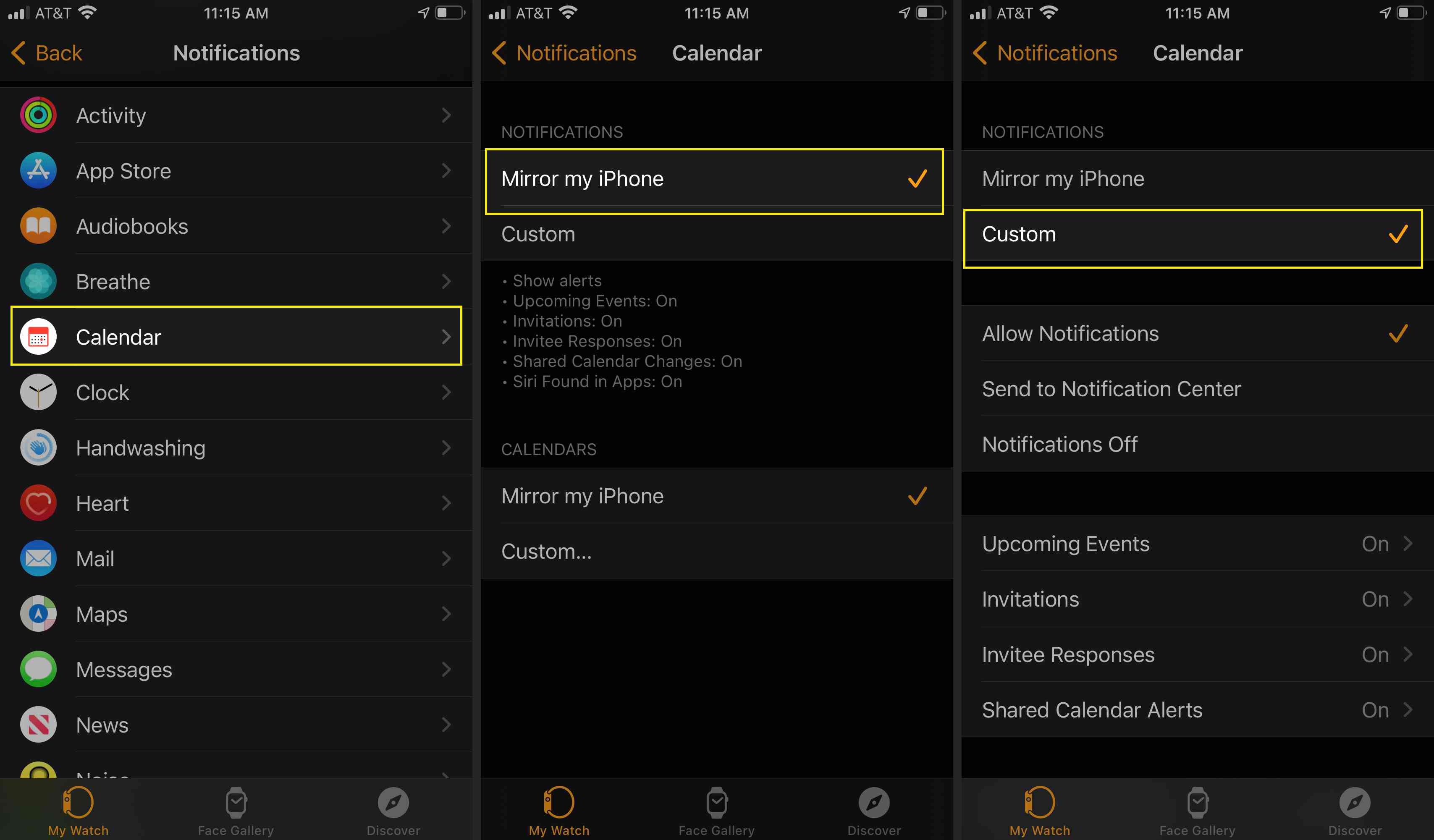
Některé integrované aplikace, například Kalendář, nabízejí několik nastavení. Jiné, například Fotky, nabízejí jen několik možností. Většina aplikací nabízí a Oznámení vypnuta nastavení, pokud chcete vypnout oznámení.
Nastavení oznámení Apple Watch pro aplikace třetích stran
Posunutím dolů do poslední části obrazovky Oznámení aplikace Watch zobrazíte aplikace třetích stran nainstalované na vašem iPhone, které mají komponenty Apple Watch. Zde máte na výběr buď zrcadlit nastavení oznámení iPhonu na Apple Watch, nebo nedostávat žádná upozornění na hodinkách pro tuto aplikaci.
- Pokud chcete dostávat upozornění na hodinky Apple Watch zrcadlené z iPhone, přesuňte přepínač vedle aplikace do polohy Zapnuto / zelená.
- Přesuňte přepínač vedle aplikace do polohy Vypnuto / bílá, abyste zabránili zobrazování všech oznámení z této aplikace na Apple Watch.
Čím více aplikací přesunete do polohy Vypnuto / bílá, tím méně oznámení obdržíte na Apple Watch.
Připojení oznámení Apple Watch-iPhone
Zapomeňte na to, že musíte vytáhnout a odemknout telefon, abyste viděli své textové zprávy, zmínky na Twitteru, hlasové zprávy nebo sportovní výsledky. U Apple Watch stačí pohlédnout na zápěstí. Ještě lepší je, že haptická zpětná vazba na Apple Watch znamená, že při upozornění na kontrolu pocítíte vibraci. Jinak se můžete soustředit na cokoli jiného, co musíte udělat. Pokud jste zahlceni oznámeními, vaše Apple Watch nemusí vibrovat pokaždé, když se něco stane na Twitteru nebo přijde textová zpráva. Tato oznámení na iPhonu budete dostávat, pokud máte nastavená oznámení pro iPhone. FAQ
-
Proč na svých hodinkách Apple Watch nedostávám oznámení?
Je možné, že vaše Apple Watch ztratily spojení s vaším iPhone, nebo můžete mít ve svých hodinkách nastaveno Nerušit. Chcete-li vyřešit problém bez oznámení na Apple Watch, zkontrolujte nastavení oznámení pro aplikace v aplikaci Watch. Pokud to nefunguje, zkuste restartovat Apple Watch, zkontrolujte, zda jsou váš iPhone a Watch správně spárovány, a ujistěte se, že je vypnutý režim v letadle.
-
Proč na Apple Watch nedostávám textová oznámení?
Existuje několik oprav, které můžete vyzkoušet, když na Apple Watch nedostáváte textová oznámení. Stejně jako u ostatních chybějících oznámení nezapomeňte zkontrolovat, zda nejsou zapnuty režimy v letadle a Nerušit a zda jsou vaše oznámení nastavena správně. Zkontrolujte, zda jsou hodinky a iPhone spárovány; můžete také zkusit zrušit párování hodinek a iPhonu a poté znovu spárovat zařízení. Pokud na svém iPhone nepřijímáte textové zprávy, problém může být ve vašem Wi-Fi nebo mobilním připojení.
-
Jak vymažu všechna oznámení na hodinkách Apple Watch?
Pokud vaše hodinky používají watchOS 7, přejetím prstem dolů z horní části domovské obrazovky zobrazte Centrum oznámení. V horní části oznamovacího centra klepněte na Vymazat vše. Pokud používáte předchozí verzi watchOS, která podporuje Force Touch, klepnutím a podržením v oznamovacím centru zobrazte Vymazat vše volba.